Инструмент поиска совпадений
Инструмент поиска совпадений находит полные или почти полные копии ваших видео на каналах других авторов. Сведения о каждом таком ролике появляются в Творческой студии YouTube. Там же можно указать, как поступить в том или ином случае.
How to use the Copyright Match Tool
Как это работает
Инструмент поиска совпадений доступен всем пользователям YouTube, отправившим действительный запрос на удаление видео в связи с нарушением авторских прав. После одобрения такого запроса инструмент начнет искать совпадения с указанными видео в опубликованном на YouTube контенте. Затем можно будет проверить эти потенциальные совпадения и решить, какие действия предпринять.
Ещё Инструментом поиска совпадений могут пользоваться участники Партнерской программы YouTube и все авторы, заполнившие эту форму и доказавшие потребность в дополнительных возможностях управления авторскими правами. При этом сканируются все повторные загрузки видео на других каналах. Обратите внимание, что проверяются только те видео, которые были загружены на YouTube после оригинального.
Не злоупотребляйте Инструментом поиска совпадений, иначе мы можем закрыть вам доступ к нему, заблокировать ваш аккаунт YouTube или даже исключить вас из Партнерской программы. К злоупотреблениям относятся намеренная или регулярная отправка недействительных заявок на удаление видео, а также попытки изучить принцип работы инструмента или выполнить его обратное проектирование.
Как посмотреть совпадения и принять необходимые меры
Даже если в ролике есть совпадение, это не всегда значит, что он нарушает ваши авторские права. Вы должны самостоятельно проверить все найденные видео и решить, подпадают ли они под действие принципов добросовестного использования или других подобных правил.
Чтобы проверить совпадения и принять необходимые меры, следуйте инструкциям ниже.
- Войдите в Творческую студию YouTube.
- В меню слева выберите Авторские права
.
- Перейдите на вкладку Совпадения.
- Изучите совпадения. При желании видео можно отфильтровать
по числу просмотров, а каналы – по числу подписчиков.
- Установите флажок рядом с нужным видео. Выберите один из трех вариантов действий:
- Переместить в архив. Совпадение будет перенесено с вкладки Совпадения на вкладку Архив. Само видео при этом не будет удалено или изменено.
- Отправить запрос на удаление. Откроется веб-форма, с помощью которой можно запросить удаление видео с совпадением. Следить за статусом отправленных запросов можно на вкладке Запросы на удаление.
- Связаться с автором канала. Автору, который опубликовал видео, будет выслано электронное письмо с информацией о найденном совпадении. Отправленные письма находятся на вкладке Сообщения.
Чтобы посмотреть потенциальные совпадения и принять необходимые меры, следуйте инструкциям ниже.
- Войдите в Творческую студию YouTube.
- В меню слева нажмите Авторские права
.
- Выберите вкладку Запросы на удаление.
- В столбце Поиск совпадений указаны возможные совпадения, повторную загрузку которых не удалось заблокировать автоматически, потому что они – не полные копии ваших видео.
- Нажмите на строку. Откроется более подробная информация о видео.
- Нажмите Посмотреть совпадения. Откроется вкладка Совпадения с уже примененным фильтром по возможным совпадениям.
- Установите флажок рядом с нужным видео. Выберите один из трех вариантов действий:
- Переместить в архив. Совпадение будет перенесено с вкладки Совпадения на вкладку Архив. Само видео при этом не будет удалено или изменено.
- Отправить запрос на удаление. Откроется веб-форма, с помощью которой можно запросить удаление видео с совпадением. Следить за статусом отправленных запросов можно на вкладке Запросы на удаление.
- Связаться с автором канала. Автору, который опубликовал совпадающее видео, будет выслано письмо о совпадении. Отправленные письма находятся на вкладке Сообщения.
Чтобы быть в курсе, какие видео находит инструмент, регулярно проверяйте вкладку Совпадения. Вы также будете получать уведомление о каждом новом совпадении.
Часто задаваемые вопросы
Обязательно ли выбирать меры для совпадений с моим контентом?
Нет. Вы можете просто переместить запись в архив, и она больше не будет показываться на вкладке Совпадения.
Почему на вкладке “Совпадения” показываются не все копии моих видео?
Почему система не ищет совпадения с некоторыми моими видео?
Вот возможные причины:
- Вы не первый автор, загрузивший это видео.
- Видео уже добавлено в систему Content ID.
- На видео поступила заявка Content ID.
Я музыкант. Могу ли я использовать этот инструмент для поиска копий своих песен?
Да. Инструмент поиска совпадений поможет вам обнаружить видео, в которых есть похожие аудиоматериалы. Для этого вам нужно подать запрос на удаление контента, нарушающего авторские права, в отношении одного из таких видео. Если он будет одобрен, система найдет больше материалов с совпадениями. К ним относятся и те видео, в которых аудиодорожка была заменена или дублирована.
Обратите внимание, что если в видео использована только часть вашего трека или звуковой дорожки, то найти совпадения с помощью инструмента уже не удастся. Если вы увидите, что кто-то без разрешения опубликовал такие материалы, то можете отправить запрос на их удаление через нашу веб-форму.
Почему видео, в которых найдены совпадения, не удаляются автоматически?
О нарушении авторских прав должны заявлять владельцы контента. Мы можем только определить, кто первым загрузил видео. У нас нет данных о правах на контент.
Кроме того, многие авторы разрешают другим пользователям загружать копии. Совпадения также обнаруживаются, когда над видео работали сразу несколько человек и каждый добавил его на свой канал.
Важно иметь в виду, что совпадение не всегда означает нарушение авторских прав. Например, спорный контент может относиться к общественному достоянию или публиковаться в соответствии с принципами добросовестного использования.
В связи с этим мы позволяем авторам самим принимать решения в отношении найденных совпадений.
На одном канале опубликовано несколько моих видео. Почему вы его до сих пор не заблокировали, несмотря на все мои заявки на удаление контента?
Иногда пользователи злоупотребляют функцией, поэтому на платформе есть механизмы защиты от необоснованных жалоб на нарушение авторских прав.
Если вы направляете многочисленные запросы на удаление контента с канала, но мы не блокируем его, то, вероятно, работает один из этих механизмов. Однако наши системы учитывают количество таких заявок. Если вам встретятся новые нарушения, отправьте запрос на удаление видео.
Можно ли пожаловаться на весь канал?
Как получить доступ к Инструменту поиска совпадений?
Инструмент поиска совпадений доступен всем пользователям YouTube, отправившим действительный запрос на удаление видео в связи с нарушением авторских прав. После одобрения такого запроса инструмент начнет искать совпадения с указанными видео в опубликованном на YouTube контенте. Вы сможете посмотреть возможные копии и самостоятельно решить, как с ними поступить.
Доступ к Инструменту поиска совпадений также предоставляется авторам, заполнившим эту форму и доказавшим потребность в дополнительных возможностях управления авторскими правами. Если вы участвуете в Партнерской программе YouTube, то инструмент доступен в Творческой студий на странице Авторские права .
Эта информация оказалась полезной?
Как можно улучшить эту статью?
Аркадий Васерман
Ученик
(58),
на голосовании
7 лет назад
Часто смотришь видео на YouTube и на нём уже несколько (YouTube каналов) оставили свои “фирменные знаки”, так сказать второй взял видео у первого, третий у второго и т. д… Но как можно найти это видео, есть ли какой способ, не просто название в поиск переписать, а то название у каждого своё же… Вообщем есть ли способ какой?
Дополнен 7 лет назад
Как найти точно такое же видео, просто на другом канале
Голосование за лучший ответ
Здравствуйте!
Рекомендованные видео на YouTube – это несколько видео, появляющихся с правой стороны при просмотре любого ролика. Если вы смотрите YouTube с приложения на телефоне или планшете, то этот контент расположен снизу под роликом. Алгоритмы платформы подбирают под каждого пользователя контент в зависимости от релевантности, истории активности и продолжительности роликов, которые чаще всего он смотрит.
Похожие и рекомендованные видео делятся на группы: 
- контент от того же автора что и открытое видео;
- ролики на Ютубе от конкурентов, схожие с просматриваемым (обычно названия имеют схожие слова);
- видео,подобранные алгоритмами по вашим интересам (рекомендованный контент).
Обычно трафик с похожих видео составляет более 50%. Если у вас новый канал, то будет неплохо попасть в похожие к конкурентам с большим числом просмотров. При этом, каков принцип ранжирования в точности, никто сказать не может. Однако есть несколько тенденций, которые выделяют опытные блогеры. О них мы и расскажем ниже.
Как попасть в рекомендации на Ютубе: 5 советов
Чтобы попасть похожие ролики на YouTube и получать дополнительный трафик, следуйте нашим советам.
Оптимизируйте ролики
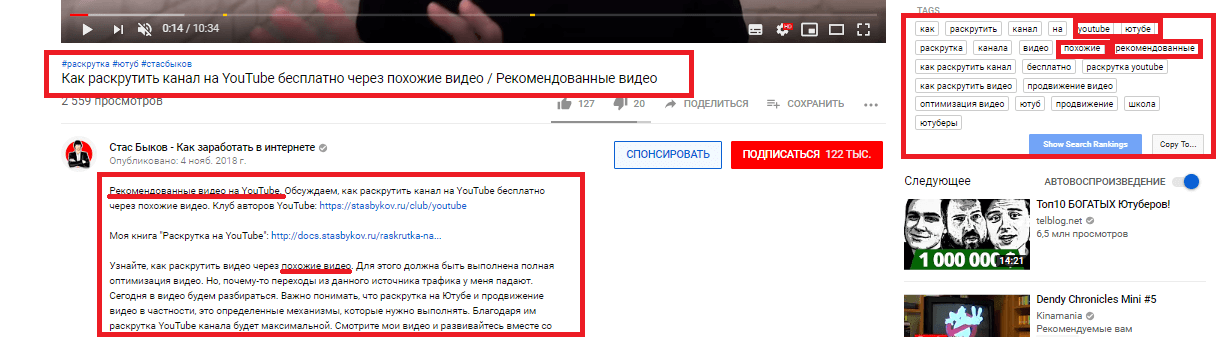 Нужно придумать название для своего ролика с ключевым словом, по которому будет продвигаться ролик. При этом, следует проявить оригинальность и сделать интригующее название, чтобы у зрителей было желание кликнуть на видео.
Нужно придумать название для своего ролика с ключевым словом, по которому будет продвигаться ролик. При этом, следует проявить оригинальность и сделать интригующее название, чтобы у зрителей было желание кликнуть на видео.
Далее составьте описание с ключевыми словами и добавьте теги. Минимальная длина описания – 3 предложения. Для подбора ключевых слов подойдёт сервис «Яндекс.Вордстат». Чтобы быть в похожих у себя и увеличить активность канала прописывайте одинаковые фразы, можно в оптимизированных видео повторять название канала.
Создавайте яркие превью
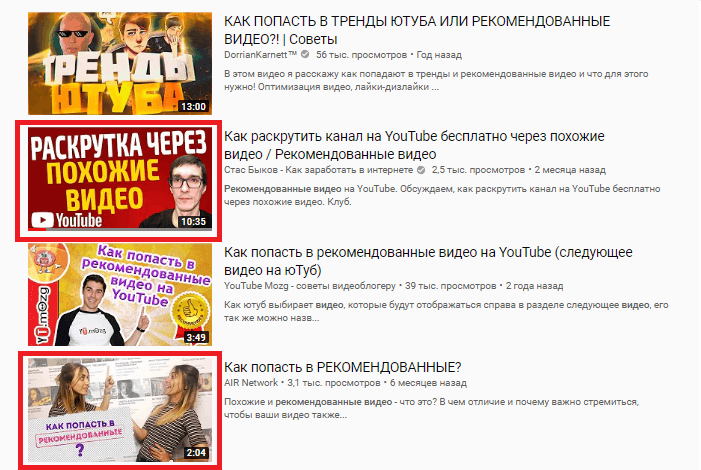 Вы должны создавать такие картинки к роликам, глядя на которые зрители скорее захотят посмотреть видео. Нужно вызвать зрителя на эмоцию, но превью должно с точностью передавать содержимое вашего ролика. Важно проявить индивидуальность и не копировать стиль у конкурентов.
Вы должны создавать такие картинки к роликам, глядя на которые зрители скорее захотят посмотреть видео. Нужно вызвать зрителя на эмоцию, но превью должно с точностью передавать содержимое вашего ролика. Важно проявить индивидуальность и не копировать стиль у конкурентов.
Подробнее: Как сделать превью ролика на Ютубе
Снимайте интересные ролики
Больше шансов для развития у контента с высоким процентом удержания аудитории. А если ролики смотрят меньше 35-40 %, то вы будете попадать в рекомендованные только к небольшим каналам. Посмотреть статистику видео можно в графе «Аналитикс».
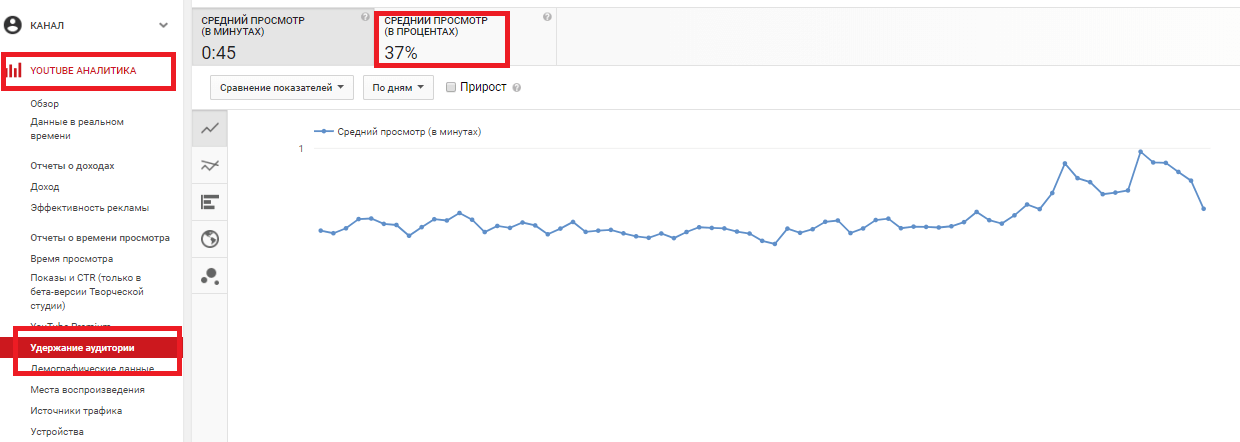
Для этого перейдите в «Удержание аудитории», выберете нужную дату и вы увидите результат. Чем больше аудитория на канале, тем больше шансов попасть в похожие к своим конкурентам, алгоритмы поймут, что ваш контент интересен зрителям и дадут вам шанс для развития. Нужно снимать разнообразные ролики, но все они должны быть объединены общей тематикой. Например, если у вас детский канал, то вы можете заливать на Ютуб распаковки киндеров, обзор игрушек, влоги, песенки.
Призывайте подписчиков к действиям
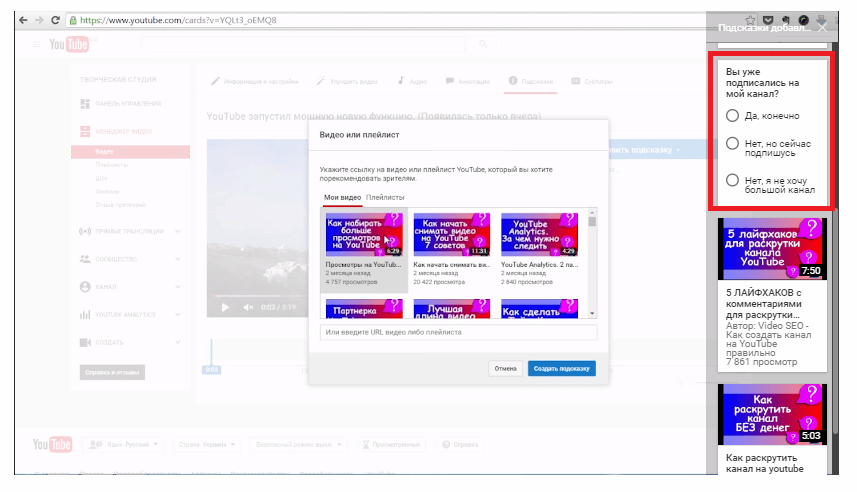 Обязательно нужно призывать зрителей ставить лайки, участвовать в опросах (если они есть), задавать вопросы, на которые зрители смогут отвечать в комментариях. Любая активность на канале даст толчок для развития. И даже если будут дизлайки, не стоит расстраиваться, это тоже некая активность и YouTube будет продвигать вас.
Обязательно нужно призывать зрителей ставить лайки, участвовать в опросах (если они есть), задавать вопросы, на которые зрители смогут отвечать в комментариях. Любая активность на канале даст толчок для развития. И даже если будут дизлайки, не стоит расстраиваться, это тоже некая активность и YouTube будет продвигать вас.
На Ютубе всегда найдутся зрители, которые поставят отметку «Не нравится», это не означает, что ваш ролик плохой. Конечно, они не должны перевешивать положительные отметки. В таком случае стоит задуматься над улучшением контента. Если зрители будут активничать на канале, то увеличится время просмотра, а Ютуб станет вас продвигать через рекомендованные видео.
Снимайте серийный контент
Видео с продуманным сюжетом, состоящие из нескольких серий вызывают повышенный интерес у пользователей Ютуба. Благодаря такому контенту вы удержите зрителей, тем самым, увеличите шансы попадания в похожие. За счет того, что метаданные будут схожими, ролики станут появляться не только в чужих похожих, но и в ваших.
 Помимо этого вы сможете продвигать целые плейлисты с серийным контентом, которые тоже будут отображаться в правой части экрана. Чтобы набрать больше просмотров в видео прописывайте его название и номер серии. Также делайте превью картинки в одинаковом стиле. В каждом видео должно быть краткое описание о чём серия с добавлением ключевых слов. Если у вас несколько циклов серий, то создавайте плейлисты.
Помимо этого вы сможете продвигать целые плейлисты с серийным контентом, которые тоже будут отображаться в правой части экрана. Чтобы набрать больше просмотров в видео прописывайте его название и номер серии. Также делайте превью картинки в одинаковом стиле. В каждом видео должно быть краткое описание о чём серия с добавлением ключевых слов. Если у вас несколько циклов серий, то создавайте плейлисты.
Самое главное при создании заголовка и превью – выбрать интригующие варианты, которые будет отражать суть видео. Если вы решите обмануть зрителей, то они, открывая ваш ролик, будут закрывать страницу сразу же, что уменьшит ваши шансы попасть в похожие конкурентов. Также такое действие может привести к блокировке канала за ввод зрителей в заблуждение.
Как посмотреть на канале трафик с похожих видео
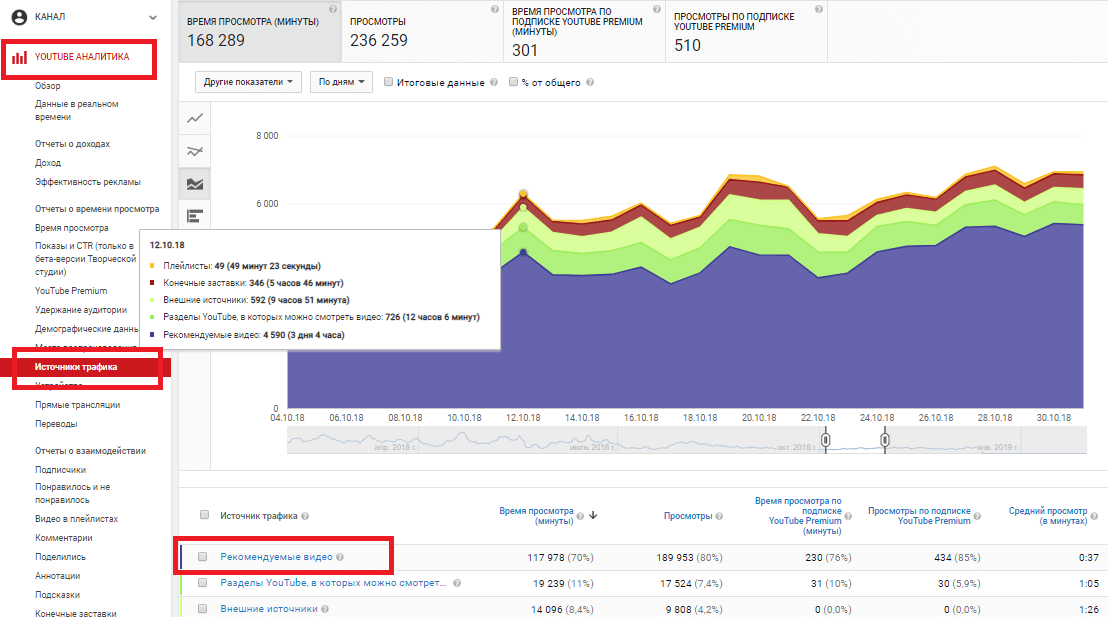 Если вы выполнили все рекомендации, и хотите проверить, сработали они или нет, в «Аналитика Youtube» есть отчёт, который показывает количество переходов через похожие. Чтобы его открыть, необходимо кликнуть по кнопке «Источники трафика».
Если вы выполнили все рекомендации, и хотите проверить, сработали они или нет, в «Аналитика Youtube» есть отчёт, который показывает количество переходов через похожие. Чтобы его открыть, необходимо кликнуть по кнопке «Источники трафика».
На скрине видно, что просмотров роликов за октябрь 2018 года через рекомендованный контент было 70 %, а значит алгоритмы сработали в вашу пользу. Если навести на число, то вы сможете посмотреть количество просмотров с разного вида трафика в день.
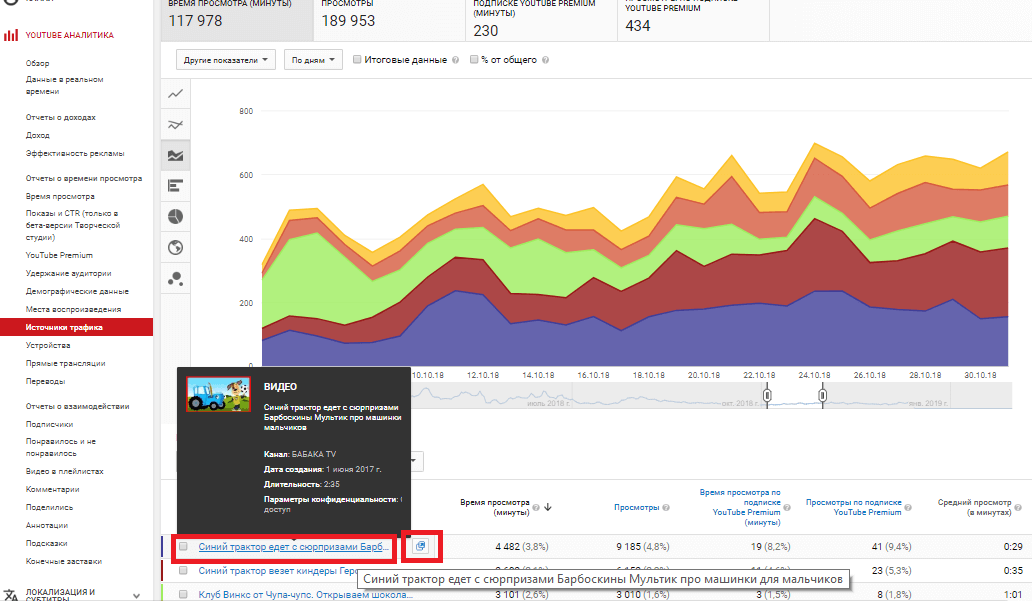 Если вы хотите посмотреть с какого именно ролика были переходы, кликните по кнопке под графиком «Рекомендуемые видео». И там появится статистика за выбранный период времени. Если навести курсор на видео под графиком вы увидите превью картинку, его название, канал, дату выпуска ролика и длительность. Чтобы перейти на видео, кликните по иконке рядом с двумя квадратиками. Перейдя на канал конкурента, вы сможете увидеть, находитесь ли вы там и какую позицию занимаете.
Если вы хотите посмотреть с какого именно ролика были переходы, кликните по кнопке под графиком «Рекомендуемые видео». И там появится статистика за выбранный период времени. Если навести курсор на видео под графиком вы увидите превью картинку, его название, канал, дату выпуска ролика и длительность. Чтобы перейти на видео, кликните по иконке рядом с двумя квадратиками. Перейдя на канал конкурента, вы сможете увидеть, находитесь ли вы там и какую позицию занимаете.
Заключение
Один из важных критериев попадания в похожие – вовлечение аудитории и интерес зрителей к контенту. Создавайте качественные ролики, оптимизируйте их, подбирать превью, а также следить за статистикой канала.
Создатели разнообразных YouTube-каналов тратят много времени и сил на создание контента, интересного для аудитории. Именно поэтому для них важно знать, как зрители находят те или иные видеоролики. Главная задача системы поиска и предложения видеороликов в YouTube заключается в том, чтобы помочь зрителю найти интересный для него контент исходя из ключевых слов, использованных в запросе.

Полезные команды для быстрого поиска видео на YouTube
Для того чтобы быстро отыскать нужный видеоролик, пользователь может воспользоваться специальными «кодами», которые необходимо прописать в поисковую строку вместе с запросом. К слову, аналогичная функция реализована в таких поисковых системах, как Google, Yahoo, Яндекс. Разница лишь в том, что в поисковых системах ранжирование сайтов осуществляется более чем по 200 различным параметрам, а на YouTube фильтрация видео ограничивается небольшим количеством параметров: релевантностью, длине ролика, дате добавления, а также некоторыми другими. Запомнив основные “коды”, будет гораздо быстрее находить нужную информацию, чем пользоваться стандартным фильтром.

Далее рассмотрим «быстрые коды», которые могут существенно упростить работу с поиском по YouTube.
- Поиск конкретного канала. Для того чтобы в результатах поиска были продемонстрированы все видео определённого YouTube-канала, следует ввести в поисковую строку название канала и слово «channel». Например, «zero, channel» (запятую после названия ставить обязательно). Таким образом можно исключить из результатов неофициальные видеоролики.
- Только новый контент. Для сортировки видеороликов по дате добавления используются кодовые слова «today» (все видеоматериалы за сегодня по введенному пользователем запросу), «this week» (показ видеороликов, опубликованных за последнюю неделю), «this month» (все видеофайлы, добавленные за последний месяц). Например, чтобы найти свежие обзоры новых флагманов от Samsung, достаточно ввести запрос «обзор смартфонов от Samsung, today». Таким же образом можно искать видеоролики, вышедшие за последний год (код «year»).
- Официальные видео. При помощи команды «partner» можно настроить поиск по YouTube на отображение только официальных видеороликов: различных новостей, обзоров и презентаций буквально из первых уст. Поиск осуществляется по аналогии с другими кодами.
- Только лучшие фильмы. Для поиска лучших новинок и классики мирового кино предназначена команда «movie», которая прописывается после пользовательского запроса. Например, при вводе запроса «dicaprio, movie» отобразится список фильмов с указанным актёром. Аналогично можно использовать любой запрос: в выдаче всегда будут присутствовать только соответствующие фильмы.
- Лучшее качество. Очень популярный код, который исключает из результатов поиска по YouTube некачественные видеоролики. Хотите видеть в результатах поиска видеоролики в HD качестве – рядом с пользовательским запросом добавляйте соответствующий код.
- Продолжительность видеороликов. Для того чтобы в результатах поиска по YouTube демонстрировались только длинные видеоролики, можно использовать код «long». Например, запрос «концерт, long». Продолжительность найденных видеороликов будет колебаться от 20 минут до нескольких часов. Для поиска коротких видеороликов необходимо использовать код «short».
- Только плейлисты. Чаще всего видеоролики одинаковой или схожей тематики принято объединять в удобные плейлисты. Это могут быть прохождения игр, сериалы, курс лекций и много другое. Смотреть подобные материалы лучше целым плейлистом. В свою очередь, чтобы они отобразились в результатах поиска, необходимо ввести код «playlist» после поискового запроса, не забыв разделить их запятой.
- Точное совпадение. В тех случаях, когда требуется максимально точный поиск видеоматериала по определённому запросу, можно воспользоваться командой «allintitle». Например, allintitle:«гонки на велосипедах». Благодаря этому в результатах поиска по YouTube отобразятся видеоматериалы, которые в точности соответствуют ключевой фразе, находящейся в кавычках.
Исходя из собственных предпочтений, пользователь может провести смешанный поиск видеороликов. Для этого можно комбинировать коды, приведенные выше. Например, «танцы, long, this week» и т.д.
Заключение
Использование дополнительных параметров заметно ускоряет процесс нахождения необходимого видеоролика на YouTube. Более того, это намного удобнее традиционного поиска через меню фильтров, которое отображается только после выведения результатов поиска и каждый раз требует перезагрузки страницы, да и в целом занимает намного больше времени.
Для того, чтобы моментально получать нужные результаты при поиске видео на YouTube, необходимо только знать несколько волшебных слов.

Не все знают, что поисковая строка сервиса позволяет уточнять свои запросы с помощью специальных параметров. Используя эти дополнительные условия, вы получите гораздо более релевантные результаты и сэкономите своё время. Поисковый запрос может содержать несколько параметров, которые разделяются между собой запятыми.
Поиск фильмов
YouTube содержит достаточно легальных полнометражных фильмов, но попасть на них в результатах поиска может быть не так просто. Поэтому используйте параметр movie для их быстрого обнаружения.
Поиск видео с учётом времени
Иногда вам может понадобиться найти ролики, которые были загружены недавно. Для этого можно использовать параметры hour, today, week, month, year, ограничивающие результаты поиска только видео, загруженными за последний час, сутки, неделю, месяц и год соответственно.
Поиск видео высокого качества
Если вас интересуют ролики только в HD-качестве, то следует прибавить к вашему поисковому запросу hd.
Поиск по плейлистам
Как известно, YouTube позволяет формировать плейлисты, чем многие пользователи успешно пользуются, создавая тематические коллекции интересных видео. Иногда, вместо поиска отдельных роликов, гораздо удобнее найти уже готовый плейлист, содержащий информацию на интересующую вас тему. Для этого используем параметр playlist.
Поиск по длительности
Если вам нужно отсеять слишком короткие или, наоборот, длинные ролики, то используем параметры long и short соответственно. Первый отображает фильмы длиной 20 минут и более, второй — только те ролики, продолжительность которых не превышает 4 минут.
Все перечисленные параметры поисковых запросов можно активировать и на странице сервиса с помощью кнопки «Фильтры». Однако она появляется только на странице с результатами поиска и при каждом уточнении перезагружает страницу. Если же вы сразу сформируете запрос с параметрами, то моментально получите точный результат, отвечающий заданным вами условиям.
